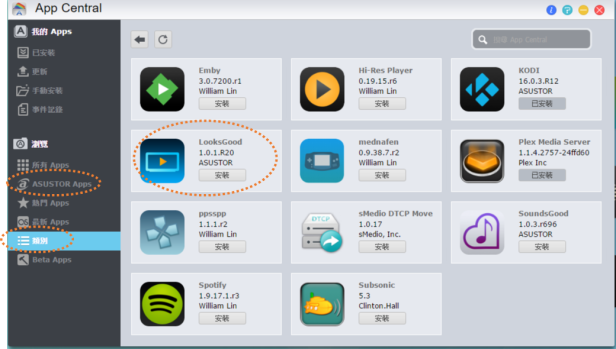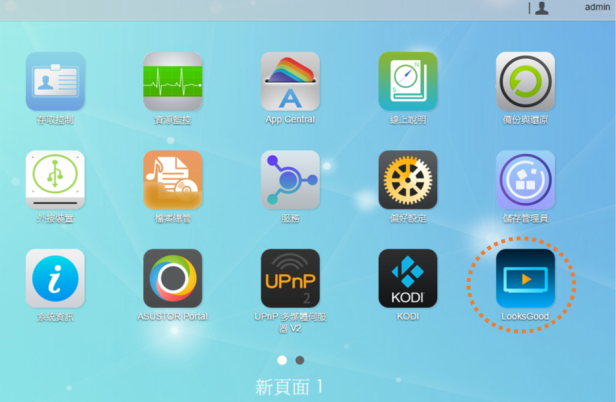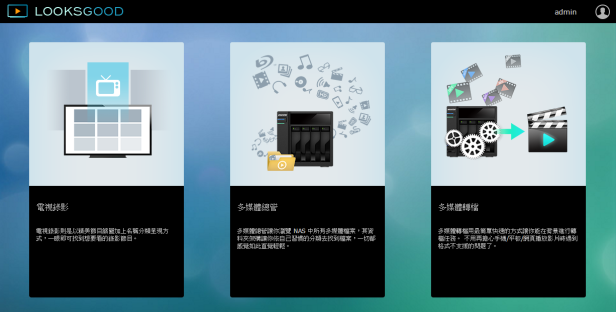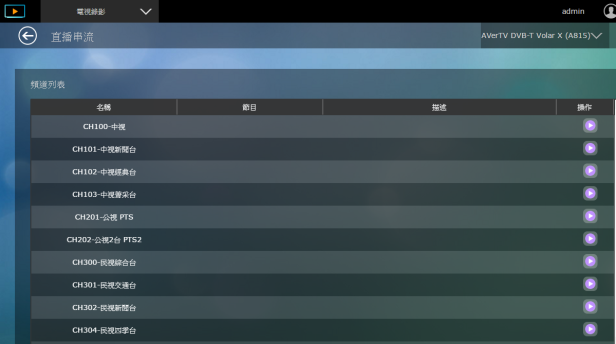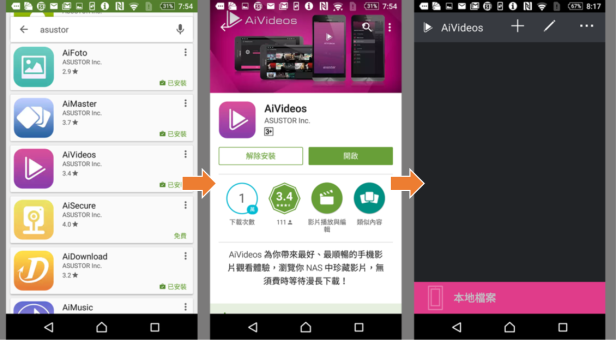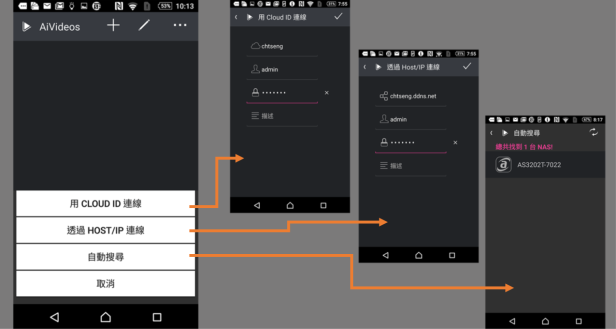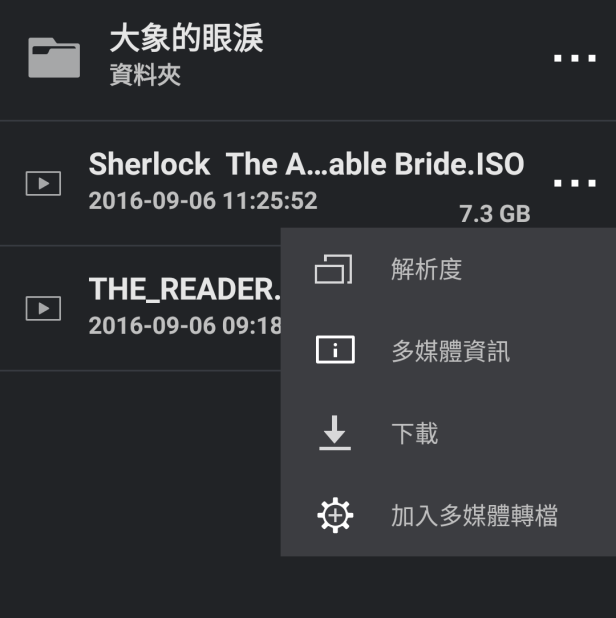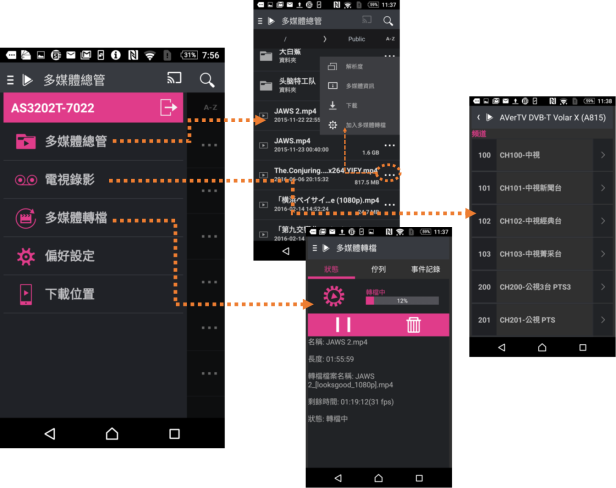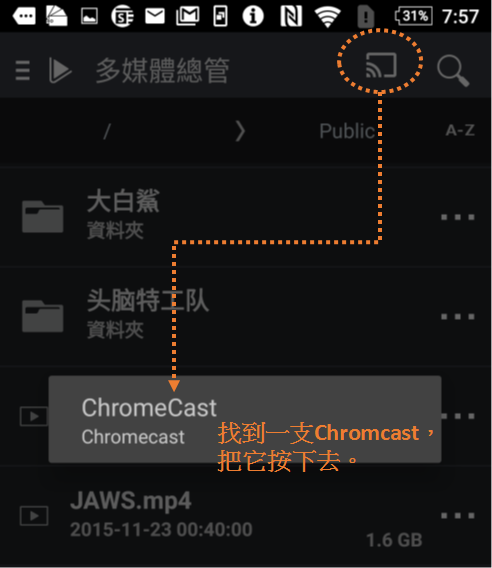自從家裏有了華芸的AS3202T NAS之後,每到假日全家都搶著要看客廳的電視,因為家裏的下載狂(也就是在下我)每週都會放上一堆精選影片,讓全家人愈罷不能的爭奪AS3202T主導權。而隨著客廳傳來的爭吵聲愈大,讓我陷入了苦思,該怎麼平息這個紛爭呢?我家是三層的透天,每層都有一台電視,有可能讓大家都能安穩的坐在各自房間裏觀看AS3202T的影片嗎?
突然我靈機一動,使用Chromcast再加上AiVideos App不就得了嗎?AiVideos能夠存取AS3202T上的影片且支援Chromest,只要再上網買一支Chromcast,再加上目前手上已有的一支,剛好分別裝在二三樓的電視,如此一來,每個人都可以坐在自己房間透過Chromest來觀看AS3202T NAS上面的影片了。
由上圖可知,要透過手機觀看AS3202T NAS上的影片,我們需要分別在NAS和手機上安裝LooksGood和AiVideos APP。
把Chromcast裝在電視上
這步驟就不多作說明了,相信您看著說明書應該很快就能將Chromcast裝在你的LCD電視上,我國小女兒都會了哦。
在AS3202T安裝LooksGood
首先我們透過ADM在AS3202T上安裝LooksGood,如果沒有裝的話,待會兒手機是無法透過APP連上來哦。
要安裝新程式得進入App Central,從左側選單中的ASUSTOR Apps或類別裏的多媒體播放器,都可以找到LooksGood。
關閉App Centrl回到ADM,會發現LooksGood已出現在頁面中,Click將它打開。
好酷炫的畫面哦!原來LooksGood有三大功能,分別是電視錄影、多媒體總管還有多媒體轉檔。
電視錄影:
您的NAS如果已經插入相容的電視棒,就能透過瀏覽器或手機來觀看數位電視並且錄影,適用於AS3202T的USB電視棒請看這裏:http://www.asustor.com/service/tv_stick?id=tv_stick&brand_id=&type_id=27)。選購一支後,直接插到AS3202T的USB port就可以了,AS3202T會自動找到它並安裝,不需要手動安裝驅動程式,相當方便。
多媒體總管
介面很像檔案總管,您可以在此頁面進行影片的播放、加入轉檔、檢視資訊等功能。
多媒體轉檔
透過這個轉檔功能,就能將大量的影片檔進行自動化的轉檔。所謂的轉檔,並非轉換格式哦,而是轉為指定尺寸小大小的解析度,以適用於各種不同螢幕尺寸的裝置,可減少影片檔的佔用空間。
在手機上安裝AiVideos APP
在NAS上裝好了LooksGood,接下來我們就要在手機上安裝AiVideos了。
無論你是用iPhone還是Android手機,都應能搜尋到AiVideos APP (關鍵字:aivdeos或asustor),安裝後直接開啟執行。
請按+號把您的AS3202T加入,如果您要在外面存取的話,可用Cloud ID或Host/IP的方式新 增,在家的話只要選擇第三種方式自動搜尋,很方便就能把AS3202T主機加入。
連上AS3202T之後,預設畫面會進入如下左圖的多媒體總管中,如果您點選左上方的小圖示,便會開啟如下方第二張圖的主選單,從該選單中您可以觀看數位電視或進行影音轉檔的工作(需搭配LooksGood,本文後面會介紹)。接下來我們先點選多媒體總管,回到檔案列表的畫面(下圖最右側圖片)。
在每個檔案最右側有三個點,那是快顯按鈕,按下去後可設定影片觀看的解析度、影片檔案的資訊、下載到手機以及將此影片進行轉檔。
不過,我們主要目的是要在其它電視上透過Chromcast來觀看AS3292T上面的影片,因此請打開電視接好Chromcast,準備來播放影片囉。
請找到APP上方那個Chromcast ICON(如下圖),按下之後,會列出目前找到的Chromcast硬體,請點選它便能與該Chromcast相連接。
連接成功的畫面,會出現asustor及Ready To Cast字樣。
好了,令人期待又興奮的時刻到來了,選個影片來放看看吧!先按下檔案前方的播放圖示,此時手機會進入播放畫面,電視螢幕也出現影片檔名準備播放。
遠在三樓觀看AS3202T NAS裏的高畫質HD影片,還是一樣順暢不lag哦。
無論是暫停快轉或是瀏覽觀看其它的影片,使用起來就好像AS3202T NAS安裝在旁邊一樣。
現在家裏每個人都滿足的窩在自己房間裏,隨選即播的觀看最愛的影片囉,而且還有數位電視台可以選擇,有了華芸AS3202T,還需要第四台或MOD嗎?